设置图片亮度的两种方式
1、在“图片工具”功能区设置图片亮度
打开Word 2010文档窗口,选中需要设置亮度的图片。在“图片工具”功能区“格式”选项卡中,单击“调整”分组中的“更正”按钮。打开“更正”列表,在“亮度和对比度”区域选择合适的亮度和对比度选项(例如选择“亮度+40,对比度-20%”),如图所示。
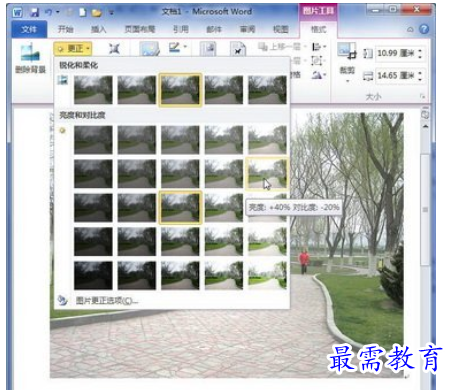
选择图片亮度选项
2、在“设置图片格式”对话框设置图片亮度
如果希望对图片亮度进行更细微的设置,可以在“设置图片格式”对话框中进行,操作步骤如下所述:
第1步,打开Word 2010文档窗口,选中需要设置亮度的图片。在“图片工具”功能区“格式”选项卡中,单击“调整”分组中的“更正”按钮,打开“更正”列表,选择“图片更正选项”命令,如图所示。

选择“图片修正选项”命令
第2步,打开“设置图片格式”对话框,在“图片更正”选项卡中调整“亮度”微调框,以1%为增减量进行细微的设置,如图所示。
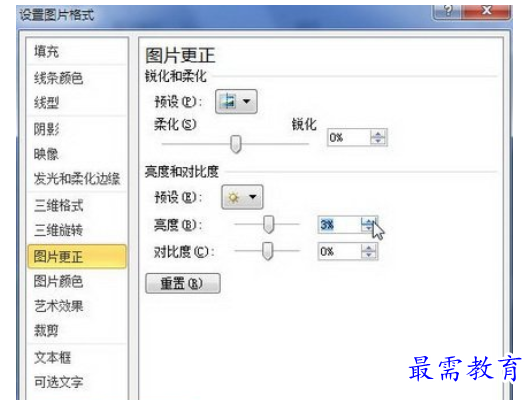
Word 2010“设置图片格式”对话框
继续查找其他问题的答案?
-
Word 2019如何转换为PowerPoint?(视频讲解)
2021-01-258次播放
-
PowerPoint 2019如何为切换效果添加声音?(视频讲解)
2021-01-232次播放
-
PowerPoint 2019如何设置切换效果的属性?(视频讲解)
2021-01-232次播放
-
PowerPoint 2019如何为幻灯片添加切换效果?(视频讲解)
2021-01-230次播放
-
2021-01-199次播放
-
2021-01-193次播放
-
2021-01-192次播放
-
2021-01-191次播放
-
2021-01-1912次播放
-
2021-01-196次播放
 办公软件操作精英——周黎明
办公软件操作精英——周黎明
 湘公网安备:43011102000856号
湘公网安备:43011102000856号 

点击加载更多评论>>